Cómo añadir una casilla de verificación de privacidad de comentarios GDPR en WordPress
¿Quieres añadir una casilla de privacidad para comentarios en WordPress? La nueva ley GDPR de la Unión Europea exige el consentimiento explícito para almacenar la información personal de los usuarios. Si tienes habilitados los comentarios en tu sitio web, debes añadir una casilla de privacidad de comentarios para cumplir con la nueva ley. En este artículo, te mostraremos cómo añadir una casilla de privacidad de comentarios GDPR en WordPress
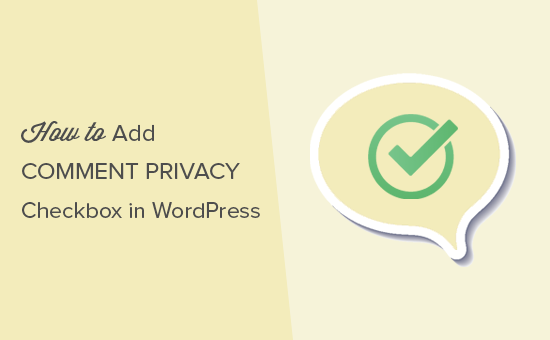
¿Cuándo y por qué añadir una casilla de verificación de privacidad de comentarios en WordPress?
Recientemente, ha entrado en vigor una nueva ley de la Unión Europea llamada GDPR (Reglamento General de Protección de Datos). El objetivo de esta ley es dar a los ciudadanos de la UE el control sobre sus datos personales y cambiar el enfoque de la privacidad de los datos de las organizaciones de todo el mundo.
Para obtener más información, consulta nuestra guía definitiva sobre WordPress y el cumplimiento del GDPR, que responde a todas tus preguntas en un lenguaje sencillo
WordPress ha abordado recientemente el cumplimiento del GDPR en la última versión 4.9.6. Si aún no te has actualizado, debes hacerlo inmediatamente a la última versión de WordPress
Una de las formas en que WordPress almacena y utiliza información personal es en el formulario de comentarios. Cuando un usuario deja un comentario en tu sitio web, su nombre, dirección de correo electrónico e información del sitio web se almacenan en una cookie del navegador. Esta cookie permite a WordPress rellenar automáticamente la información del usuario en el formulario de comentarios en su próxima visita
Con WordPress 4.9.6, el formulario de comentarios predeterminado de WordPress mostrará ahora una casilla de verificación de privacidad de comentarios. Todos los temas de WordPress que utilicen el formulario de comentarios predeterminado de WordPress mostrarán ahora automáticamente esta casilla de verificación
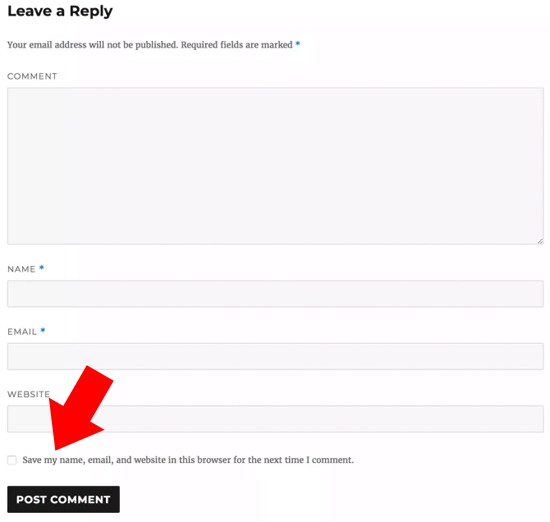
Si tu sitio muestra la casilla de privacidad de los comentarios, entonces no necesitas seguir leyendo. Sin embargo, si la casilla de privacidad de los comentarios no se muestra en tu sitio, entonces tienes que seguir leyendo, y te mostraremos cómo añadir la casilla de privacidad de los comentarios en WordPress
Añadir la casilla de privacidad de los comentarios en WordPress
En primer lugar, debes asegurarte de que estás utilizando la última versión de WordPress y de tu tema. Simplemente ve a Panel de control " Actualizaciones página para comprobar las actualizaciones
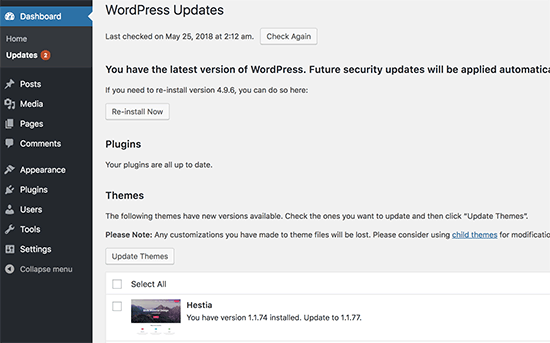
Si hay una actualización disponible para tu tema actual o para WordPress, instálala. A continuación, comprueba el formulario de comentarios de tu sitio web para ver si la actualización ha añadido la casilla de privacidad de los comentarios
Si tanto tu tema como WordPress están actualizados, y todavía no puedes ver la casilla de privacidad de los comentarios, significa que tu tema de WordPress está anulando el formulario de comentarios predeterminado de WordPress
Puedes pedir al autor de tu tema que solucione este problema abriendo un ticket de soporte. También puedes intentar solucionarlo tú mismo hasta que el autor de tu tema publique una actualización
Hay dos formas de añadir la casilla de privacidad de los comentarios a tu tema de WordPress. Te mostraremos ambos métodos, y podrás probar el que te funcione
Ambos métodos requieren que añadas código a los archivos de tu tema de WordPress. Si no lo has hecho antes, consulta nuestra guía sobre cómo copiar y pegar código en WordPress
Método 1. Añadir la casilla de privacidad de los comentarios al formulario de comentarios de tu tema
Este método se recomienda porque trata de proteger el estilo y el diseño del formulario de comentarios de tu tema
En primer lugar, tendrás que encontrar el código utilizado para anular el formulario de comentarios predeterminado de WordPress. Normalmente, puedes encontrarlo en el archivo comments.php o functions.php de la carpeta de tu tema
Buscarás un código que utilice el parámetro 'comment_form_default_fields' filtro. Este filtro es utilizado por los temas para anular el formulario de comentarios predeterminado de WordPress
Tendrá líneas para todos los campos de tu formulario de comentarios en un formato específico. Aquí tienes un código de ejemplo para que te hagas una idea de lo que se busca
$comments_args = array(
// change the title of send button
'label_submit'=> esc_html(__('Post Comments','themename')),
// change the title of the reply section
'title_reply'=> esc_html(__('Leave a Comment','themename')),
// redefine your own textarea (the comment body)
'comment_field' => '
<div class="form-group"><div class="input-field"><textarea class="materialize-textarea" type="text" rows="10" id="textarea1" name="comment" aria-required="true"></textarea></div></div>',
'fields' => apply_filters( 'comment_form_default_fields', array(
'author' =>'' .
'<div><div class="input-field">' .
'<input class="validate" id="name" name="author" placeholder="'. esc_attr(__('Name','themename')) .'" type="text" value="' . esc_attr( $commenter['comment_author'] ) .
'" size="30"' . $aria_req . ' /></div></div>',
'email' =>'' .
'<div><div class="input-field">' .
'<input class="validate" id="email" name="email" placeholder="'. esc_attr(__('Email','themename')) .'" type="email" value="' . esc_attr( $commenter['comment_author_email'] ) .
'" size="30"' . $aria_req . ' /></div></div>',
'url' =>'' .
'<div class="form-group">'.
'<div><div class="input-field"><input class="validate" placeholder="'. esc_attr(__('Website','themename')) .'" id="url" name="url" type="text" value="' . esc_attr( $commenter['comment_author_url'] ) .
'" size="30" /></div></div>',
)
),
);
comment_form($comments_args); ?>
En este código, puedes observar que comment_form_default_fields se utiliza para modificar los campos autor, correo electrónico y URL. Dentro de la matriz, utiliza el siguiente formato para mostrar cada campo:
'fieldname' => 'HTML code to display the field', 'anotherfield' => 'HTML code to display the field',
Añadiremos el campo de la casilla de privacidad de comentarios hacia el final. Este es el aspecto que tendrá nuestro código ahora:
$comments_args = array(
// change the title of send button
'label_submit'=> esc_html(__('Post Comments','themename')),
// change the title of the reply section
'title_reply'=> esc_html(__('Leave a Comment','themename')),
// redefine your own textarea (the comment body)
'comment_field' => '
<div class="form-group"><div class="input-field"><textarea class="materialize-textarea" type="text" rows="10" id="textarea1" name="comment" aria-required="true"></textarea></div></div>',
'fields' => apply_filters( 'comment_form_default_fields', array(
'author' =>'' .
'<div><div class="input-field">' .
'<input class="validate" id="name" name="author" placeholder="'. esc_attr(__('Name','themename')) .'" type="text" value="' . esc_attr( $commenter['comment_author'] ) .
'" size="30"' . $aria_req . ' /></div></div>',
'email' =>'' .
'<div><div class="input-field">' .
'<input class="validate" id="email" name="email" placeholder="'. esc_attr(__('Email','themename')) .'" type="email" value="' . esc_attr( $commenter['comment_author_email'] ) .
'" size="30"' . $aria_req . ' /></div></div>',
'url' =>'' .
'<div class="form-group">'.
'<div><div class="input-field"><input class="validate" placeholder="'. esc_attr(__('Website','themename')) .'" id="url" name="url" type="text" value="' . esc_attr( $commenter['comment_author_url'] ) .
'" size="30" /></div></div>',
// Now we will add our new privacy checkbox optin
'cookies' => '<p class="comment-form-cookies-consent"><input id="wp-comment-cookies-consent" name="wp-comment-cookies-consent" type="checkbox" value="yes"' . $consent . ' />' .
'<label for="wp-comment-cookies-consent">' . __( 'Save my name, email, and website in this browser for the next time I comment.' ) . '</label></p>',
)
),
);
comment_form($comments_args); ?>
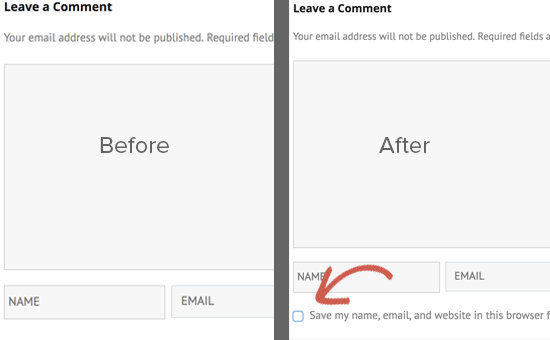
Método 2. Sustituir el formulario de comentarios de tu tema por el predeterminado de WordPress
Este método simplemente sustituye el formulario de comentarios de tu tema por el formulario de comentarios predeterminado de WordPress. El uso de este método puede afectar a la apariencia de tu formulario de comentarios, y es posible que tengas que utilizar CSS personalizado para dar estilo a tu formulario de comentarios
Edita el archivo comments.php de tu tema y busca la línea con el símbolo comment_form() función. Tu tema tendrá un argumento definido, una función o una plantilla dentro de él para cargar el formulario de comentarios personalizado de tu tema. Tu línea comment_form tendrá el siguiente aspecto
<?php comment_form( custom_comment_form_function() ); ?>
Tendrás que sustituirla por la siguiente línea:
<?php comment_form(); ?>
No olvides guardar los cambios y visitar tu sitio web. Ahora verás el formulario de comentarios predeterminado de WordPress con la casilla de verificación de privacidad de los comentarios
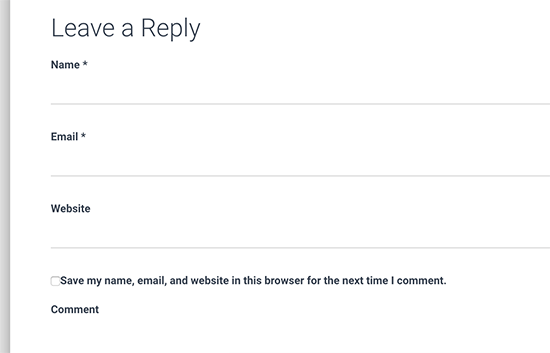
Esperamos que este artículo te haya ayudado a saber cómo añadir la casilla de privacidad de comentarios GDPR en WordPress. Quizás también quieras ver nuestros consejos para conseguir más comentarios en las entradas de tu blog de WordPress.
Si te ha gustado este artículo, suscríbete a nuestro Canal de YouTube para los videotutoriales de WordPress. También puedes encontrarnos en Twitter y Facebook.
Si quieres conocer otros artículos parecidos a Cómo añadir una casilla de verificación de privacidad de comentarios GDPR en WordPress puedes visitar la categoría Themes.
Deja un comentario

¡Más Contenido!